CAD如何三维转换二维
- 格式:doc
- 大小:3.85 MB
- 文档页数:17
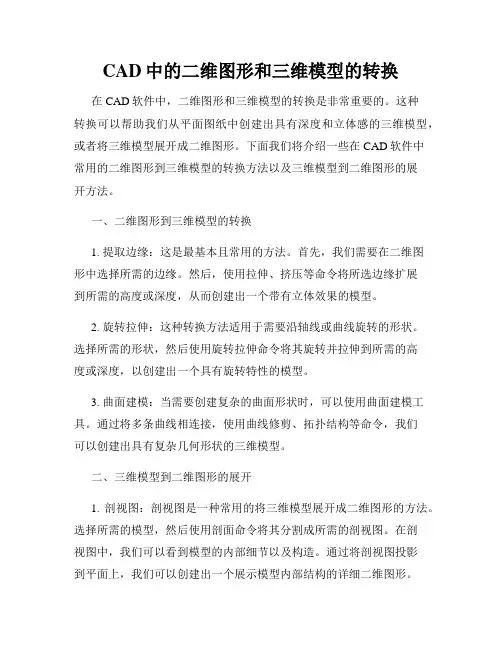
CAD中的二维图形和三维模型的转换在CAD软件中,二维图形和三维模型的转换是非常重要的。
这种转换可以帮助我们从平面图纸中创建出具有深度和立体感的三维模型,或者将三维模型展开成二维图形。
下面我们将介绍一些在CAD软件中常用的二维图形到三维模型的转换方法以及三维模型到二维图形的展开方法。
一、二维图形到三维模型的转换1. 提取边缘:这是最基本且常用的方法。
首先,我们需要在二维图形中选择所需的边缘。
然后,使用拉伸、挤压等命令将所选边缘扩展到所需的高度或深度,从而创建出一个带有立体效果的模型。
2. 旋转拉伸:这种转换方法适用于需要沿轴线或曲线旋转的形状。
选择所需的形状,然后使用旋转拉伸命令将其旋转并拉伸到所需的高度或深度,以创建出一个具有旋转特性的模型。
3. 曲面建模:当需要创建复杂的曲面形状时,可以使用曲面建模工具。
通过将多条曲线相连接,使用曲线修剪、拓扑结构等命令,我们可以创建出具有复杂几何形状的三维模型。
二、三维模型到二维图形的展开1. 剖视图:剖视图是一种常用的将三维模型展开成二维图形的方法。
选择所需的模型,然后使用剖面命令将其分割成所需的剖视图。
在剖视图中,我们可以看到模型的内部细节以及构造。
通过将剖视图投影到平面上,我们可以创建出一个展示模型内部结构的详细二维图形。
2. 投影视图:投影视图是将三维模型投影到平面上的方法。
选择所需的模型,然后使用投影命令将模型投影到平面上。
通过投影视图,我们可以创建出一个与原始模型相似但没有深度和立体感的二维图形。
3. 展开:对于一些具有表面发生变形的三维模型,我们可以使用展开命令将其展开成二维图形。
展开命令会将模型的各个面展开成平面上的形状,并生成展开图。
这对于制作纸质或金属模型的模具非常有用。
在CAD软件中,二维图形和三维模型之间的转换是非常常用的操作。
通过掌握这些方法,我们可以更加灵活地编辑和设计图纸。
无论是从二维图形到三维模型的转换,还是从三维模型到二维图形的展开,这些技巧都可以帮助我们更好地理解和表达设计。
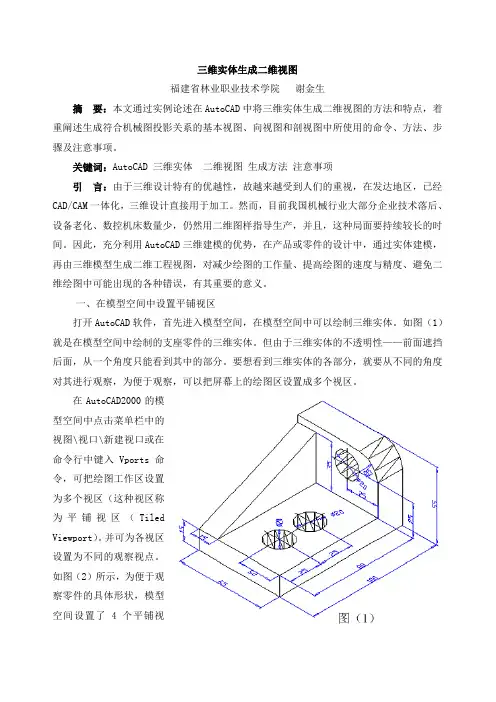
三维实体生成二维视图福建省林业职业技术学院谢金生摘要:本文通过实例论述在AutoCAD中将三维实体生成二维视图的方法和特点,着重阐述生成符合机械图投影关系的基本视图、向视图和剖视图中所使用的命令、方法、步骤及注意事项。
关键词:AutoCAD 三维实体二维视图生成方法注意事项引言:由于三维设计特有的优越性,故越来越受到人们的重视,在发达地区,已经CAD/CAM一体化,三维设计直接用于加工。
然而,目前我国机械行业大部分企业技术落后、设备老化、数控机床数量少,仍然用二维图样指导生产,并且,这种局面要持续较长的时间。
因此,充分利用AutoCAD三维建模的优势,在产品或零件的设计中,通过实体建模,再由三维模型生成二维工程视图,对减少绘图的工作量、提高绘图的速度与精度、避免二维绘图中可能出现的各种错误,有其重要的意义。
一、在模型空间中设置平铺视区打开AutoCAD软件,首先进入模型空间,在模型空间中可以绘制三维实体。
如图(1)就是在模型空间中绘制的支座零件的三维实体。
但由于三维实体的不透明性——前面遮挡后面,从一个角度只能看到其中的部分。
要想看到三维实体的各部分,就要从不同的角度对其进行观察,为便于观察,可以把屏幕上的绘图区设置成多个视区。
在AutoCAD2000的模型空间中点击菜单栏中的视图\视口\新建视口或在命令行中键入Vports命令,可把绘图工作区设置为多个视区(这种视区称为平铺视区(TiledViewport)。
并可为各视区设置为不同的观察视点。
如图(2)所示,为便于观察零件的具体形状,模型空间设置了4个平铺视区,并将各视区的视点分别设置为主视图、俯视图、左视图和透视图。
显然平铺视区方便了三维实体观察,可以生成二维视图。
然而得不到打印输出的支持,只能打印输出激活的平铺视区(被激活的视区显示粗边框,如图(2)中的透视图。
),不能打印未激活的平铺视区。
另外,由图(2)还可知,在模型空间中的不同视区上标注的尺寸、注释的文字,将随观察角度的变化而倾斜,有时模糊不清,甚至变为一条线。
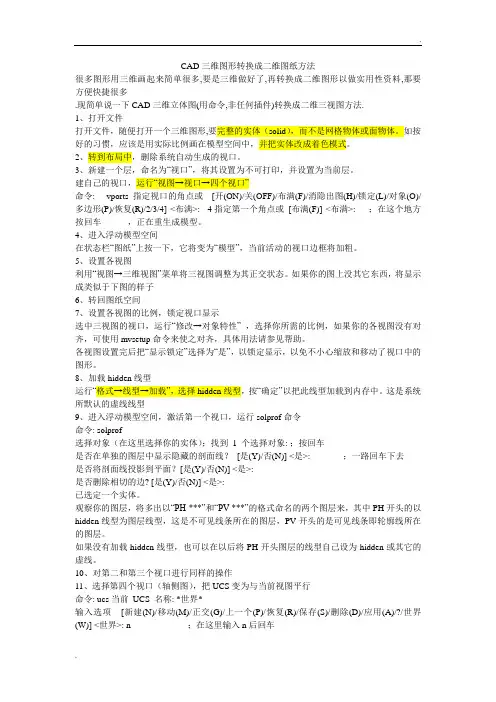
CAD三维图形转换成二维图纸方法很多图形用三维画起来简单很多,要是三维做好了,再转换成二维图形以做实用性资料,那要方便快捷很多.现简单说一下CAD三维立体图(用命令,非任何插件)转换成二维三视图方法.1、打开文件打开文件,随便打开一个三维图形,要完整的实体(solid),而不是网格物体或面物体。
如按好的习惯,应该是用实际比例画在模型空间中,并把实体改成着色模式。
2、转到布局中,删除系统自动生成的视口。
3、新建一个层,命名为“视口”,将其设置为不可打印,并设置为当前层。
建自己的视口,运行“视图→视口→四个视口”命令: _-vports 指定视口的角点或[开(ON)/关(OFF)/布满(F)/消隐出图(H)/锁定(L)/对象(O)/多边形(P)/恢复(R)/2/3/4] <布满>: _4指定第一个角点或[布满(F)] <布满>: ;在这个地方按回车,正在重生成模型。
4、进入浮动模型空间在状态栏“图纸”上按一下,它将变为“模型”,当前活动的视口边框将加粗。
5、设置各视图利用“视图→三维视图”菜单将三视图调整为其正交状态。
如果你的图上没其它东西,将显示成类似于下图的样子6、转回图纸空间7、设置各视图的比例,锁定视口显示选中三视图的视口,运行“修改→对象特性” ,选择你所需的比例,如果你的各视图没有对齐,可使用mvsetup命令来使之对齐,具体用法请参见帮助。
各视图设置完后把“显示锁定”选择为“是”,以锁定显示,以免不小心缩放和移动了视口中的图形。
8、加载hidden线型运行“格式→线型→加载”,选择hidden线型,按“确定”以把此线型加载到内存中。
这是系统所默认的虚线线型9、进入浮动模型空间,激活第一个视口,运行solprof命令命令: solprof选择对象(在这里选择你的实体);找到1 个选择对象: ;按回车是否在单独的图层中显示隐藏的剖面线?[是(Y)/否(N)] <是>: ;一路回车下去是否将剖面线投影到平面?[是(Y)/否(N)] <是>:是否删除相切的边? [是(Y)/否(N)] <是>:已选定一个实体。
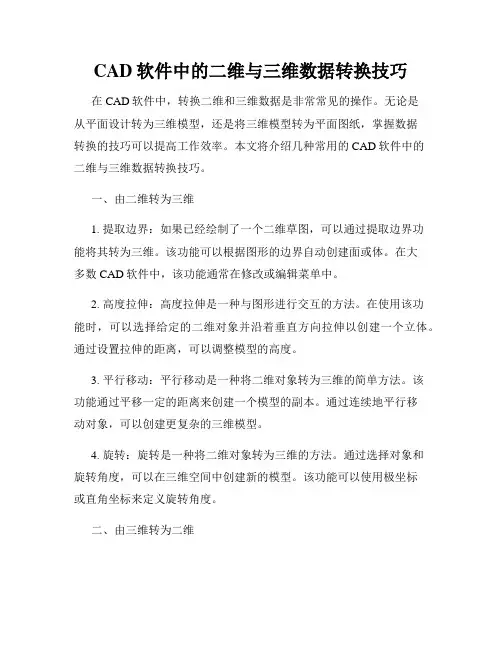
CAD软件中的二维与三维数据转换技巧在CAD软件中,转换二维和三维数据是非常常见的操作。
无论是从平面设计转为三维模型,还是将三维模型转为平面图纸,掌握数据转换的技巧可以提高工作效率。
本文将介绍几种常用的CAD软件中的二维与三维数据转换技巧。
一、由二维转为三维1. 提取边界:如果已经绘制了一个二维草图,可以通过提取边界功能将其转为三维。
该功能可以根据图形的边界自动创建面或体。
在大多数CAD软件中,该功能通常在修改或编辑菜单中。
2. 高度拉伸:高度拉伸是一种与图形进行交互的方法。
在使用该功能时,可以选择给定的二维对象并沿着垂直方向拉伸以创建一个立体。
通过设置拉伸的距离,可以调整模型的高度。
3. 平行移动:平行移动是一种将二维对象转为三维的简单方法。
该功能通过平移一定的距离来创建一个模型的副本。
通过连续地平行移动对象,可以创建更复杂的三维模型。
4. 旋转:旋转是一种将二维对象转为三维的方法。
通过选择对象和旋转角度,可以在三维空间中创建新的模型。
该功能可以使用极坐标或直角坐标来定义旋转角度。
二、由三维转为二维1. 投影视图:在CAD软件中,可以使用投影视图功能将三维模型转为二维。
该功能将根据给定的视角自动生成模型的正交视图。
通过选择合适的视角,可以获得所需的二维图纸。
2. 剖视图:剖视图是一种将三维模型切割并展示在一个平面上的方法。
通过选择一个平面和切割方向,可以生成模型的剖视图。
该功能常用于展示复杂模型的内部结构。
3. 平面投影:平面投影是一种将三维模型的表面投射到一个平面上的方法。
通过选择一个平面和投影方向,可以在二维图纸上生成模型的表面轮廓。
4. 导出为CAD图层:如果需要将三维模型中的特定部分转为二维图形,可以使用导出为CAD图层功能。
该功能将以二维形式保存模型的选定部分,并将其转为图层。
通过在图层管理中选择相应的图层,可以查看和编辑二维图形。
以上是CAD软件中常用的二维与三维数据转换技巧。
无论是从二维到三维,还是从三维到二维,掌握这些技巧可以帮助用户高效地完成工作。
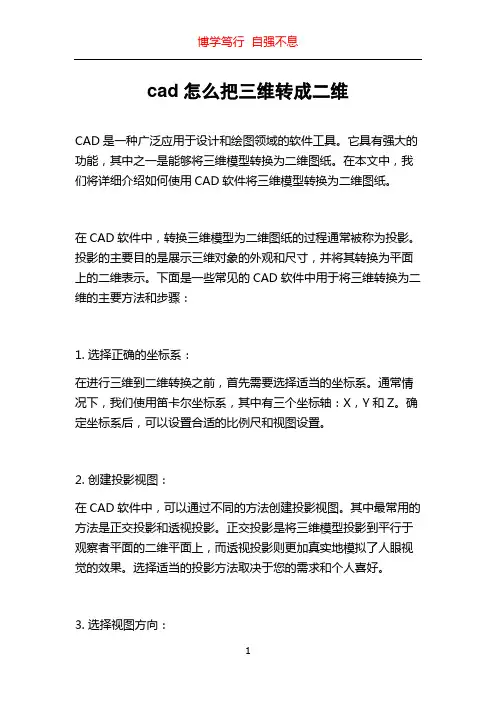
cad怎么把三维转成二维CAD是一种广泛应用于设计和绘图领域的软件工具。
它具有强大的功能,其中之一是能够将三维模型转换为二维图纸。
在本文中,我们将详细介绍如何使用CAD软件将三维模型转换为二维图纸。
在CAD软件中,转换三维模型为二维图纸的过程通常被称为投影。
投影的主要目的是展示三维对象的外观和尺寸,并将其转换为平面上的二维表示。
下面是一些常见的CAD软件中用于将三维转换为二维的主要方法和步骤:1. 选择正确的坐标系:在进行三维到二维转换之前,首先需要选择适当的坐标系。
通常情况下,我们使用笛卡尔坐标系,其中有三个坐标轴:X,Y和Z。
确定坐标系后,可以设置合适的比例尺和视图设置。
2. 创建投影视图:在CAD软件中,可以通过不同的方法创建投影视图。
其中最常用的方法是正交投影和透视投影。
正交投影是将三维模型投影到平行于观察者平面的二维平面上,而透视投影则更加真实地模拟了人眼视觉的效果。
选择适当的投影方法取决于您的需求和个人喜好。
3. 选择视图方向:在创建投影视图时,您需要选择适当的视图方向。
在三维对象中,可能存在多个视图方向。
您可以旋转和调整视图以获得最佳观察角度。
此外,您还可以选择从不同角度观察三维对象,并将其投影到不同的二维图纸上。
4. 添加尺寸和标注:一旦您已成功创建投影视图,接下来的步骤是添加尺寸和标注。
尺寸是表示物体尺寸和间距的线和数字。
标注则是对物体特征的描述,例如名称、标记和注释。
通过添加尺寸和标注,您可以使二维图纸更具信息性和易读性。
5. 附加细节和图例:根据您的需求,您可以添加额外的细节和注释到二维图纸中。
这可以包括图例、符号、注释和符号等。
这些额外的细节可以帮助读者更好地理解和解释图纸上的信息。
6. 导出和保存图纸:最后一步是导出和保存您的二维图纸。
CAD软件通常支持将图纸保存为不同的文件格式,如DWG、DXF等。
您可以选择适合您需求的文件格式,并保存图纸以备将来使用或共享。
需要注意的是,将三维转换为二维的过程可能因不同的CAD软件而有所不同。
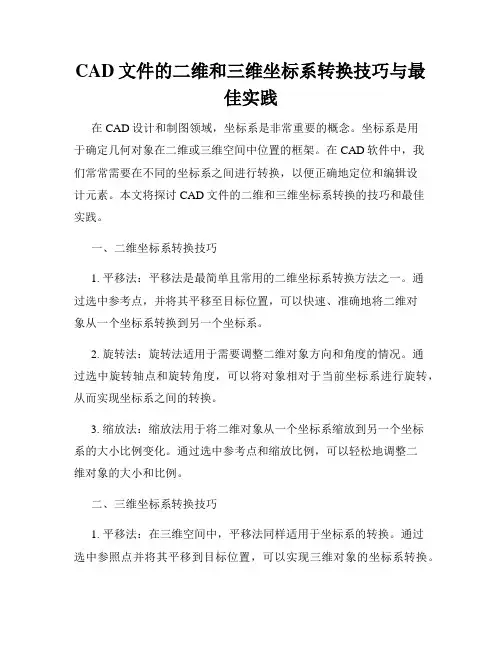
CAD文件的二维和三维坐标系转换技巧与最佳实践在CAD设计和制图领域,坐标系是非常重要的概念。
坐标系是用于确定几何对象在二维或三维空间中位置的框架。
在CAD软件中,我们常常需要在不同的坐标系之间进行转换,以便正确地定位和编辑设计元素。
本文将探讨CAD文件的二维和三维坐标系转换的技巧和最佳实践。
一、二维坐标系转换技巧1. 平移法:平移法是最简单且常用的二维坐标系转换方法之一。
通过选中参考点,并将其平移至目标位置,可以快速、准确地将二维对象从一个坐标系转换到另一个坐标系。
2. 旋转法:旋转法适用于需要调整二维对象方向和角度的情况。
通过选中旋转轴点和旋转角度,可以将对象相对于当前坐标系进行旋转,从而实现坐标系之间的转换。
3. 缩放法:缩放法用于将二维对象从一个坐标系缩放到另一个坐标系的大小比例变化。
通过选中参考点和缩放比例,可以轻松地调整二维对象的大小和比例。
二、三维坐标系转换技巧1. 平移法:在三维空间中,平移法同样适用于坐标系的转换。
通过选中参照点并将其平移到目标位置,可以实现三维对象的坐标系转换。
2. 旋转法:在三维空间中,旋转法同样适用于调整对象的方向和角度。
通过选中旋转轴点和旋转角度,可以在三维坐标系中对对象进行旋转,实现坐标系之间的转换。
3. 缩放法:在三维空间中,缩放法用于调整对象的大小和比例。
通过选中参照点和缩放比例,可以在不同的坐标系中对三维对象进行缩放转换。
三、最佳实践1. 确定参照点:在进行坐标系转换之前,首先要确定准确的参照点。
参照点应该是容易识别和定位的对象,在转换过程中保持不变。
2. 使用图层管理:在进行坐标系转换时,使用图层管理功能可以更好地组织和控制绘图元素,避免混乱和错误。
3. 注意单位和精度:在进行坐标系转换时,要格外注意单位和精度的问题。
确保在不同坐标系之间进行转换时,单位和精度保持一致,以避免误差和不一致的结果。
4. 备份原始文件:在进行坐标系转换之前,建议备份原始CAD文件。
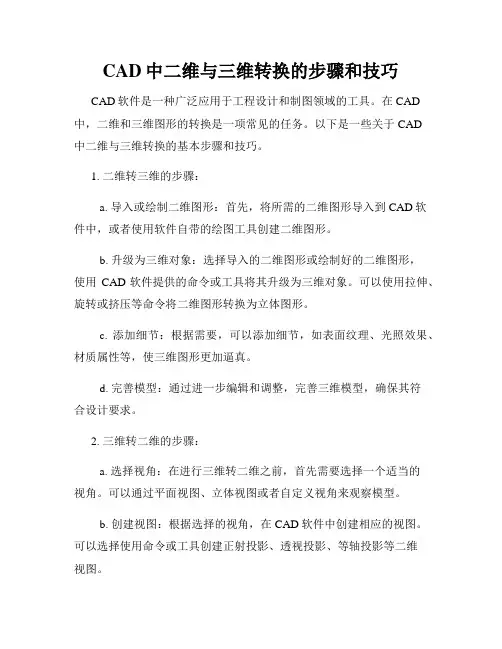
CAD中二维与三维转换的步骤和技巧CAD软件是一种广泛应用于工程设计和制图领域的工具。
在CAD 中,二维和三维图形的转换是一项常见的任务。
以下是一些关于CAD中二维与三维转换的基本步骤和技巧。
1. 二维转三维的步骤:a. 导入或绘制二维图形:首先,将所需的二维图形导入到CAD软件中,或者使用软件自带的绘图工具创建二维图形。
b. 升级为三维对象:选择导入的二维图形或绘制好的二维图形,使用CAD软件提供的命令或工具将其升级为三维对象。
可以使用拉伸、旋转或挤压等命令将二维图形转换为立体图形。
c. 添加细节:根据需要,可以添加细节,如表面纹理、光照效果、材质属性等,使三维图形更加逼真。
d. 完善模型:通过进一步编辑和调整,完善三维模型,确保其符合设计要求。
2. 三维转二维的步骤:a. 选择视角:在进行三维转二维之前,首先需要选择一个适当的视角。
可以通过平面视图、立体视图或者自定义视角来观察模型。
b. 创建视图:根据选择的视角,在CAD软件中创建相应的视图。
可以选择使用命令或工具创建正射投影、透视投影、等轴投影等二维视图。
c. 添加尺寸和注释:在创建二维视图的基础上,为了更好地表达设计意图,可以添加尺寸和注释,以便于理解和使用。
d. 输出图纸:最后,将创建好的二维视图进行整理和编辑,并输出为图纸或文档格式,以便于打印或共享给其他人。
几个关键的技巧在CAD软件中进行二维与三维转换:1. 学习命令和工具:熟悉CAD软件中各种处理二维和三维转换的命令和工具,这将帮助您更高效地完成工作。
使用帮助文档、教程和在线资源等,加强对软件功能的理解。
2. 使用图层:在进行二维与三维转换时,使用图层来组织和管理绘图元素。
将二维和三维的内容放在不同的图层中,可以更方便地控制和编辑。
3. 利用复制和镜像:复制和镜像是常用的CAD操作,可以在二维和三维转换中帮助快速生成相似的几何体,大大提高工作效率。
4. 利用参考点:在CAD软件中,设置和使用参考点可以准确地定位和对齐图形元素,有助于实现精确的二维与三维转换。
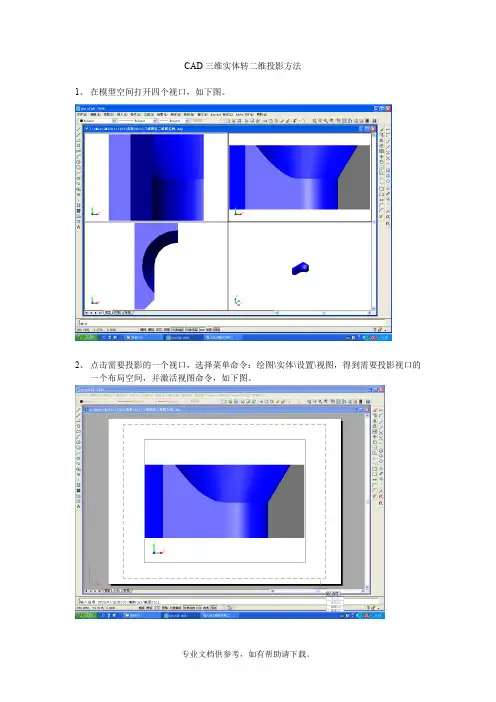
CAD三维实体转二维投影方法1、在模型空间打开四个视口,如下图。
2、点击需要投影的一个视口,选择菜单命令:绘图\实体\设置\视图,得到需要投影视口的一个布局空间,并激活视图命令,如下图。
3、在“绘图\实体\设置\视图”命令输入选项中,选择U+回车,在对下述输入选项默认值<当前>、视图比例<1>回车确定。
在布局图中,在“指定视图中心”选项状态点击布局图中点,进入视图,图形(可能很小)在该视图中心,移开鼠标即可看到,如下图。
4、在视图中,在“指定视图中心”选项状态点击视图的一个位置(可多次更改)+回车,然后以该位置为中点选定第一点、选定第二点确定视图大小,视图迭放在布局图上,如下图。
5、输入视图名如v1+回车,即结束视图命令操作。
命令窗口回到下一视图命令状态。
回车,离开该命令,视图已获得,如下图。
6、这时,打开“格式\图层”菜单命令,可以看到新增图层“v1-DIM、v1-HID、v1-VIS”三个图层。
这时视图仍是三维的,通过关闭图层“0”可以证实这一点,在CAD2006帮助菜单命令参考下找到“solview”可以进一步理解。
SOLVIEW 在引导用户创建基本视图、辅助视图以及剖视图的过程中计算投影。
视图相关的信息随创建的视口一起保存。
此信息由SOLDRAW 命令使用,该命令将最终生成图形视图。
下面执行“SOLDRAW”命令。
7、选择“绘图\实体\设置\图形”命令,出现选择物体状态,将鼠标方形箭头移到视图边框上,激活视图边框(边框变为虚线),如下图。
8、按鼠标左键确定+回车,则命令完成。
这时视图变为二维投影线,如下图。
9、在模型空间,可以激活对应视口的投影线,说明三维与二维图同时显示在一个视口上,关闭图层“0”可以只显示二维投影线,如下图。
将上述二维投影图拷贝到相应的图纸上,标注尺寸即可完成图纸制作。
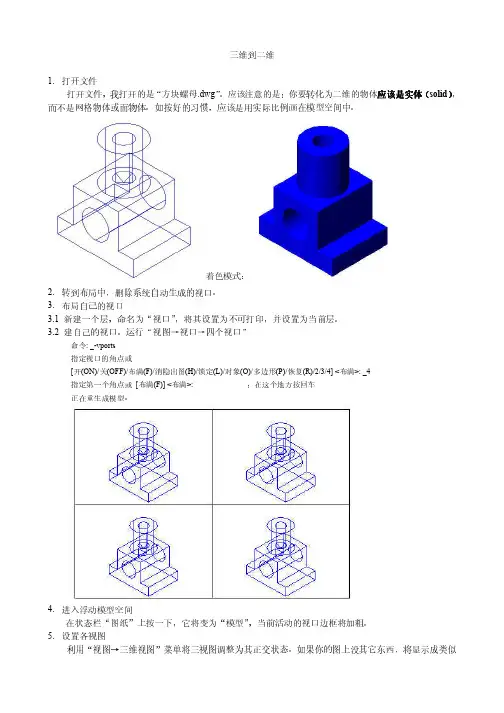
三维到二维1.打开文件打开文件,我打开的是“方块螺母.dwg”。
应该注意的是:你要转化为二维的物体应该是实体(solid),而不是网格物体或面物体。
如按好的习惯,应该是用实际比例画在模型空间中。
着色模式:2.转到布局中,删除系统自动生成的视口。
3.布局自己的视口3.1 新建一个层,命名为“视口”,将其设置为不可打印,并设置为当前层。
3.2 建自己的视口。
运行“视图→视口→四个视口”命令: _-vports指定视口的角点或[开(ON)/关(OFF)/布满(F)/消隐出图(H)/锁定(L)/对象(O)/多边形(P)/恢复(R)/2/3/4] <布满>: _4指定第一个角点或[布满(F)] <布满>: ;在这个地方按回车正在重生成模型。
4.进入浮动模型空间在状态栏“图纸”上按一下,它将变为“模型”,当前活动的视口边框将加粗。
5.设置各视图利用“视图→三维视图”菜单将三视图调整为其正交状态。
如果你的图上没其它东西,将显示成类似于下图的样子。
6.转回图纸空间7.设置各视图的比例,锁定视口显示选中三视图的视口,运行“修改→对象特性”,选择你所需的比例,如果你的各视图没有对齐,可使用mvsetup命令来使之对齐,具体用法请参见帮助。
各视图设置完后把“显示锁定”选择为“是”,以锁定显示,以免不小心缩放和移动了视口中的图形。
8.加载hidden线型运行“格式→线型→加载”,选择hidden线型,按“确定”以把此线型加载到内存中。
这是系统所默认的虚线线型。
9.进入浮动模型空间,激活第一个视口,运行solprof命令命令: solprof选择对象: ;在这里选择你的实体找到1 个选择对象: ;按回车是否在单独的图层中显示隐藏的剖面线?[是(Y)/否(N)] <是>: ;一路回车下去是否将剖面线投影到平面?[是(Y)/否(N)] <是>:是否删除相切的边? [是(Y)/否(N)] <是>:已选定一个实体。
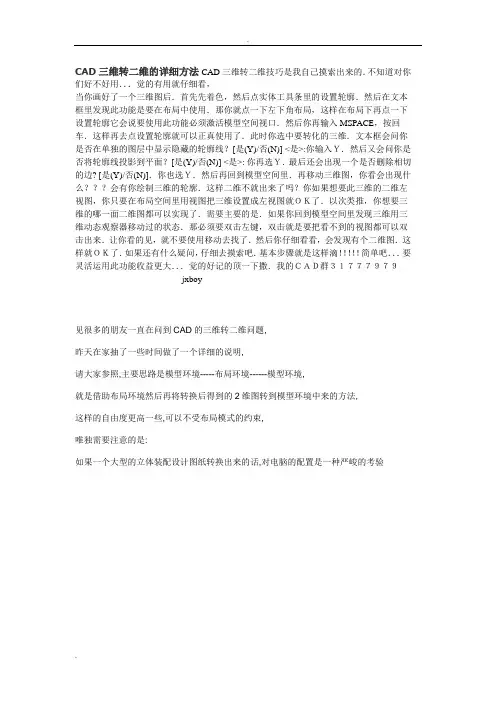
CAD三维转二维的详细方法CAD三维转二维技巧是我自己摸索出来的.不知道对你们好不好用...觉的有用就仔细看,当你画好了一个三维图后.首先先着色,然后点实体工具条里的设置轮廓.然后在文本框里发现此功能是要在布局中使用.那你就点一下左下角布局,这样在布局下再点一下设置轮廓它会说要使用此功能必须激活模型空间视口.然后你再输入MSPACE,按回车.这样再去点设置轮廓就可以正真使用了.此时你选中要转化的三维.文本框会问你是否在单独的图层中显示隐藏的轮廓线?[是(Y)/否(N)] <是>:你输入Y.然后又会问你是否将轮廓线投影到平面?[是(Y)/否(N)] <是>: 你再选Y.最后还会出现一个是否删除相切的边? [是(Y)/否(N)].你也选Y.然后再回到模型空间里.再移动三维图,你看会出现什么???会有你绘制三维的轮廓.这样二维不就出来了吗?你如果想要此三维的二维左视图,你只要在布局空间里用视图把三维设置成左视图就OK了.以次类推,你想要三维的哪一面二维图都可以实现了.需要主要的是.如果你回到模型空间里发现三维用三维动态观察器移动过的状态.那必须要双击左键,双击就是要把看不到的视图都可以双击出来.让你看的见,就不要使用移动去找了.然后你仔细看看,会发现有个二维图.这样就OK了.如果还有什么疑问,仔细去摸索吧.基本步骤就是这样滴!!!!!简单吧...要灵活运用此功能收益更大...觉的好记的顶一下撒.我的CAD群31777979jxboy见很多的朋友一直在问到CAD的三维转二维问题,昨天在家抽了一些时间做了一个详细的说明,请大家参照,主要思路是模型环境-----布局环境------模型环境,就是借助布局环境然后再将转换后得到的2维图转到模型环境中来的方法,这样的自由度更高一些,可以不受布局模式的约束,唯独需要注意的是:如果一个大型的立体装配设计图纸转换出来的话,对电脑的配置是一种严峻的考验。
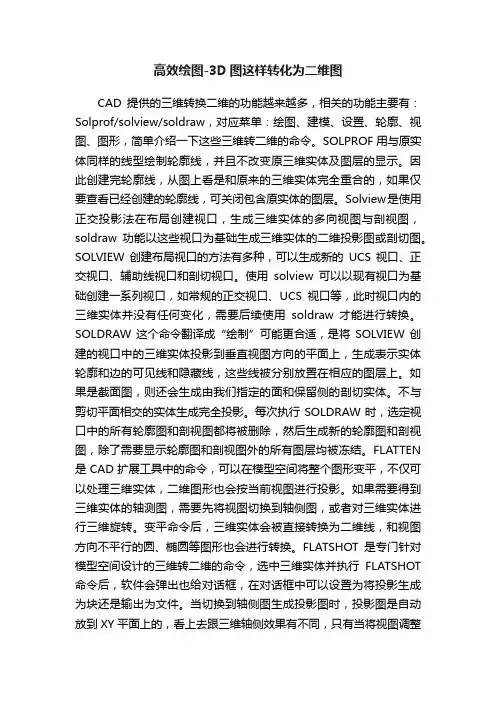
高效绘图-3D图这样转化为二维图CAD提供的三维转换二维的功能越来越多,相关的功能主要有:Solprof/solview/soldraw,对应菜单:绘图、建模、设置、轮廓、视图、图形,简单介绍一下这些三维转二维的命令。
SOLPROF用与原实体同样的线型绘制轮廓线,并且不改变原三维实体及图层的显示。
因此创建完轮廓线,从图上看是和原来的三维实体完全重合的,如果仅要查看已经创建的轮廓线,可关闭包含原实体的图层。
Solview是使用正交投影法在布局创建视口,生成三维实体的多向视图与剖视图,soldraw功能以这些视口为基础生成三维实体的二维投影图或剖切图。
SOLVIEW创建布局视口的方法有多种,可以生成新的UCS视口、正交视口、辅助线视口和剖切视口。
使用solview可以以现有视口为基础创建一系列视口,如常规的正交视口、UCS视口等,此时视口内的三维实体并没有任何变化,需要后续使用soldraw才能进行转换。
SOLDRAW这个命令翻译成“绘制”可能更合适,是将SOLVIEW创建的视口中的三维实体投影到垂直视图方向的平面上,生成表示实体轮廓和边的可见线和隐藏线,这些线被分别放置在相应的图层上。
如果是截面图,则还会生成由我们指定的面和保留侧的剖切实体。
不与剪切平面相交的实体生成完全投影。
每次执行SOLDRAW时,选定视口中的所有轮廓图和剖视图都将被删除,然后生成新的轮廓图和剖视图,除了需要显示轮廓图和剖视图外的所有图层均被冻结。
FLATTEN 是CAD扩展工具中的命令,可以在模型空间将整个图形变平,不仅可以处理三维实体,二维图形也会按当前视图进行投影。
如果需要得到三维实体的轴测图,需要先将视图切换到轴侧图,或者对三维实体进行三维旋转。
变平命令后,三维实体会被直接转换为二维线,和视图方向不平行的圆、椭圆等图形也会进行转换。
FLATSHOT是专门针对模型空间设计的三维转二维的命令,选中三维实体并执行FLATSHOT 命令后,软件会弹出也给对话框,在对话框中可以设置为将投影生成为块还是输出为文件。
CAD三维图形转换成维图纸CAD三维图形转换成二维图纸方法很多图形用三维画起来简单很多,要是三维做好了,再转换成二维图形以做实用性资料,那要方便快捷很多•现简单说一下CAD三维立体图(用命令,非任何插件)转换成二维三视图方法•1、打开文件打开文件,随便打开一个三维图形,要完整的实体(solid),而不是网格物体或面物体。
如按好的习惯,应该是用实际比例画在模型空间中,并把实体改成着色模式。
2、转到布局中,删除系统自动生成的视口。
3、新建一个层,命名为视口”将其设置为不可打印,并设置为当前层。
建自己的视口,运行视图f视口f四个视口”命令:_-vports指定视口的角点或[开(ON)/关(OFF)怖满(F)/消隐出图(H)/锁定(L)/对象(O)/多边形(P)/恢复(R)/2/3/4] <布满>:_4指定第一个角点或[布满(F)] < 布满>:;在这个地方按回车,正在重生成模型。
4、进入浮动模型空间在状态栏图纸”上按一下,它将变为模型”当前活动的视口边框将加粗。
5、设置各视图利用视图f三维视图”菜单将三视图调整为其正交状态。
如果你的图上没其它东西,将显示成类似于下图的样子6转回图纸空间7、设置各视图的比例,锁定视口显示选中三视图的视口,运行修改一对象特性”,选择你所需的比例,如果你的各视图没有对齐,可使用mvsetup命令来使之对齐,具体用法请参见帮助。
各视图设置完后把显示锁定”选择为是”,以锁定显示,以免不小心缩放和移动了视口中的图形。
8、加载hidden线型运行格式一线型一加载”,选择hidden线型,按确定”以把此线型加载到内存中。
这是系统所默认的虚线线型9、进入浮动模型空间,激活第一个视口,运行solprof命令命令:solprof选择对象(在这里选择你的实体);找到1个选择对象:;按回车是否在单独的图层中显示隐藏的剖面线?[是(丫)/否(N)] <是>: ;一路回车下去是否将剖面线投影到平面?[是(Y)/否(N)] <是>:是否删除相切的边?[是(Y)/否(N)] <是>:已选定一个实体。
cad怎么把三维图变成二维图
平时在CAD中把平面图转换成三维图之后需要修改又要改为二维图应该怎么操作?下面店铺把方法都教给大家,一起来学习吧。
cad怎么把三维图变成二维图的方法:
方法一、输入CUI然后回车,出现用户自定义界面然后你就自己设置一下吧,知道了吧!
方法二、其实好简单,你在打工具—工作空间—选着AutoCAD 就可以,下重启动CAD,就会是AutoCAD经典了。
方法三、
1、在工作空间选择三维建模。
2、在三维控制台-未保存的当前视图选择西南等轴测
3、在三维控制台-二维线框选择概念。
一切OK。
要想直接进入,1:输入命令:CUI 之后在自定义中的工作空间里右键点击“AutoCAD经典”选择设定默认。
确定退出
2:在工具菜单栏下点击“选项”。
在“文件”栏中找到“样板设置”。
将其中的“快速新建的默认样板文件名”浏览指定到“acadiso.dwt”
这样就可以了
PS:3D的工作空间调用的是“acadiso3D.dwt”这个样板,所以背景都是灰色而不是传统CAD的黑色。
因此即使从三维工作空间切换回CAD经典时,图的底色并不是传统的黑色。
三维坐标转化为二位坐标系1.CAD三维坐标转化为二维坐标系:在命令行输入“SHADEMODE”即可。
2.鼠标正反选的区别:从左上往右下为正选,反之为反选。
正选一定要把所有的构件全部框进去才能选中,而反选只需要选择某个位置即全部选中。
3.配电屏槽在软件中的做法:可以将其定义到导线、导管、桥架中去做,也可以定义到零星构件中去做。
4.CAD图纸导入到鲁班中有些图层不见了原因:(1)首先切换下楼层看下有没有;(2)检查图纸的图层是否被锁定;(3)检查该图纸是否是天正软件绘制的,如果是,装一个天正插件即可。
5.设备转化出现乱码在命令栏中输入st,将样式名改为standard,SHX字体改成txt.shx,大字体改成hztxt.shx,然后点击应用即可。
6.软件标注字高如何修改点击显示控制——点击标注显示控制后面的小方框——在字高一行中修改即可。
7.关于立管和超高汇总表工程相对标高布置的立管不计算在超高量汇总表里;楼层相对标高布置的立管计算在超高汇总表里。
8.新版本垂直桥架配线引线新版中垂直桥架配线引线可以选择多个引出端。
点击桥架配线引线的命令,右击选择需引入电缆的桥架,输入相对应的高度右击确认。
右击选择需引出电缆的桥架,输出相对应的高度右击确认,如果还要引出则又右击选择需引出电缆的桥架,输出相对应的高度右击确认以此类推。
9.给排水水平管与垂直管如何实现自动连接给排水专业绘制立管时可以使用“垂直立管”布置绘制立管是跨楼层的管道使用工程相对标高参照与一层楼地面正负零位置起算起始位置,同样在楼层层高范围内的竖向短立管使用楼层相对标高绘制参照与当前楼地面高度起算起始位置,最后输入两点正确高度即可以点的方式布置。
10.暖通中复制的问题各楼层之间复制,复制黏贴的命令,风管配件是不会被复制的。
可以用楼层复制的命令去做。
CAD如何三维转换二维
1,先把你画好的三维图形在模型窗口中用二维线框显示,如图:
2,打开布局窗口,删除布局窗口内的图形,如图:
3,点击“图形设置”按钮,在窗口空白处右键单击,在菜单中选择“USB”,<当前>确认,“输入视图比例”确认。
如图:
4,指定“视图中心”(在窗口左上角区域点击,这时可能图形显示比较大,可以中鼠标中间轮对其进行缩放),单击右键确认,如图:
5,指定视口对角点,也就是用线框把图形框起来,如图:
6,注意下面命令行提示:输入视图名U ,继续单击右键,选择正交,如图:
7,
指定“视口要投影的那一侧”,点击上视口的中点,拉下光标,点击俯视图的中点,如图:
8,指定“视口中心”单击右键确认,指定视口对角点,如图:
9,输入视图名:O 右键确认,继续单击右键选择“辅助”,在俯视图中心处上下各点一下(也可左右点击),再指定从哪侧查看,如图:
10,和前面方法一样输入视图名a完成辅助视图,右键单击选择“截面”视图,这时要激活第一个视口,按提示完成“截面”视图如图:
右键单击确认生成二维图形,如图:
12,接下来可以关闭刚刚生成的几个图层的HID层(隐线)查看真正意义上的三维生成的二维图层。
有一点需要说明的是:在设置视图之前首先要用“hatch”命令对剖面线进行设置,不然在“截面”视图是看不到剖面线的。
因为用起来比较麻烦,所以在上面的内容里面没有作介绍,还是建议在模型空间里面只打开一个需要旋转的图层,对相应视图进行旋转到XY绘图平面进行编辑比较方便,因为在模型空间里面四个视图有三个是看不见的,它们分别在ZX平面和YZ平面,只有把它们按需要的方向旋转后才能看得清清楚楚。
(也就是XY平面上)会三维图的朋友并不难做到这一点。
下面的图形就是在不同平面经过旋转后的图形样式。
不过再打形
图纸空间后所看到的就不再是刚开始的样子了,三个图形都变成了一条直线。
这是模型空间图形旋转后的结果。
3,。